Einfacher Einstieg
Sehen Sie sich vor der Verwendung von CLion diese Schnellstartanleitung an.
Toolchain-Konfiguration
Konfigurieren und nutzen Sie für die einzelnen Projekte in CLion verschiedene Toolchains. Dies ist möglicherweise auch innerhalb eines Projekts für unterschiedliche Konfigurationen sinnvoll.
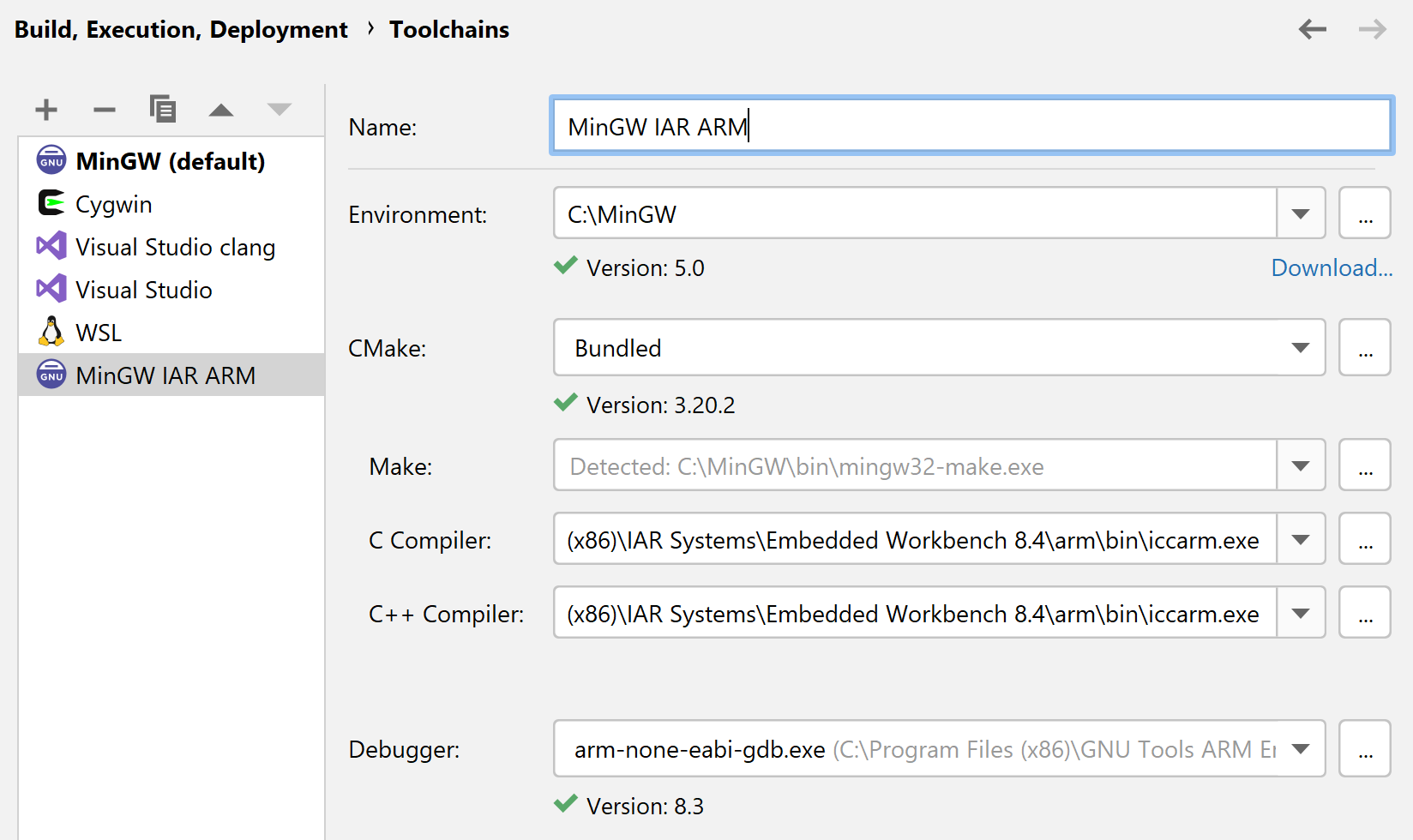
Sie können sowohl die CMake-Programmdatei, Make, C und C++ Compiler und den Debugger ändern. Beachten Sie, dass sowohl eine Bundle- als auch eine benutzerdefinierte Version von CMake und der Debugger-Programmdatei verwendet werden kann.
Unter Linux und macOS können Sie GCC oder Clang als Compiler verwenden, und unter Windows haben Sie die Wahl zwischen MinGW-w64, MinGW, Cygwin, Clang-cl und MSVC (siehe unten) – oder Sie können eine System-Toolchain konfigurieren, ohne eine vordefinierte Umgebung auszuwählen. Sie können außerdem den IAR-Compiler unter Linux und Windows verwenden.
Für das Erstellen, Ausführen und Debugging über einen Remote-Host, nutzen Sie eine entsprechende Toolchain für den Fernzugriff.
Windows-Subsystem für Linux
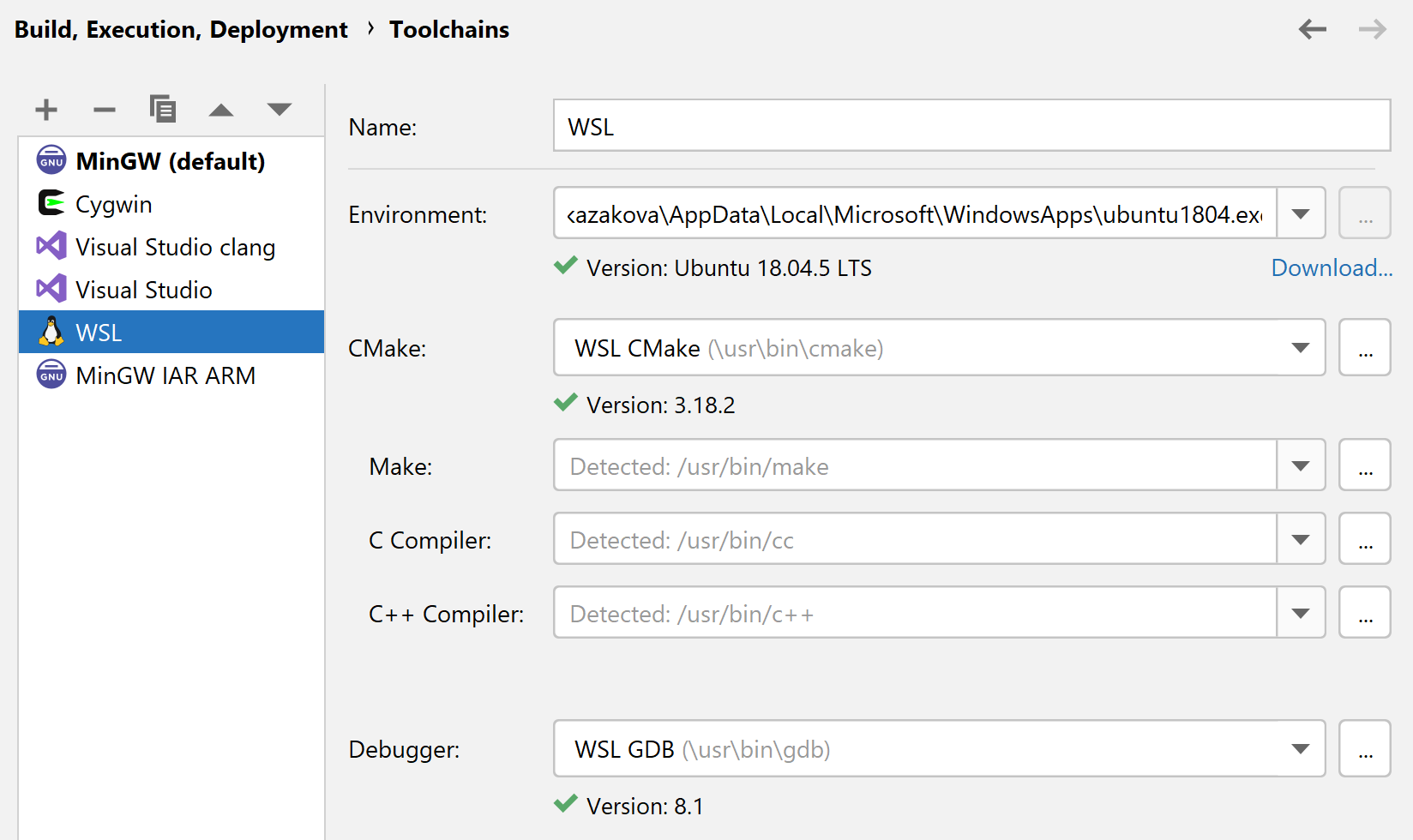
Verwenden Sie unter Windows eine WSL/WSL2-Toolchain. Das Kompilieren, Ausführen und Debugging von Linux-Binärdateien ist während der Arbeit mit Windows möglich. Testen Sie Ziele mit Valgrind Memcheck, um mögliche Fehler und Speicherverluste aufzuspüren.
Microsoft-Visual-C++-Toolchain
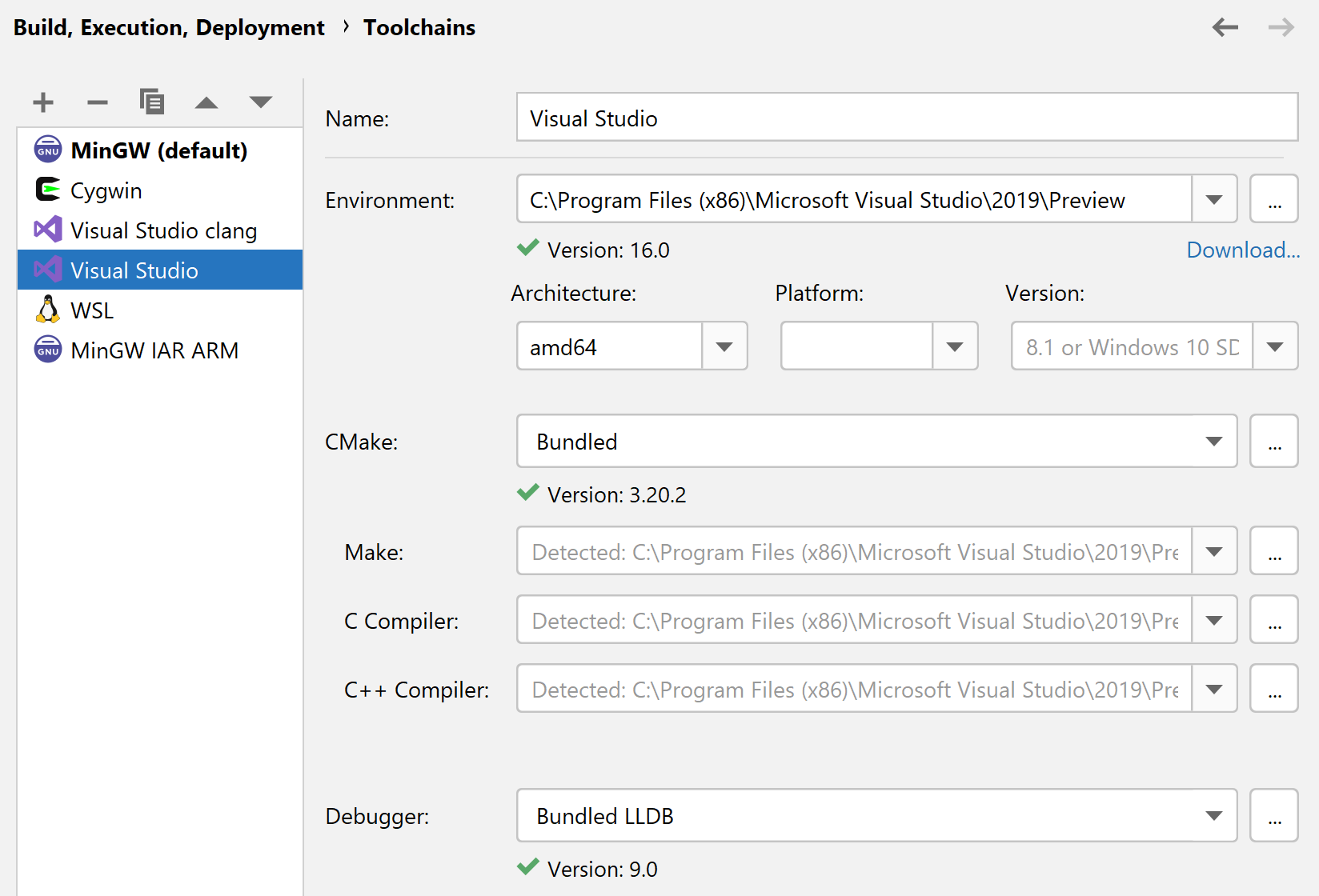
CLion unterstützt und erkennt die Microsoft-Visual-C++-Toolchain von Visual Studio 2013, 2015, 2017 und 2019 automatisch.
Um Clang-cl statt MSVC zu verwenden, wählen Sie in CLion die Visual-Studio-Toolchain aus und geben Sie in den Toolchain-Einstellungen den Pfad zu clang-cl.exe an (unterstützt werden Versionen ab 8.0).
Der von JetBrains entwickelte LLDB-basierte Debugger für die Visual-Studio-C++-Toolchain ist der Standard-Debugger für diese Toolchain. Die gebündelte Unterstützung für native Visualisierer aktivieren Sie unter: Settings | Build, Execution, Deployment | Debugger Data Views | Enable NatVis renderers for LLDB.
Einzelne Datei
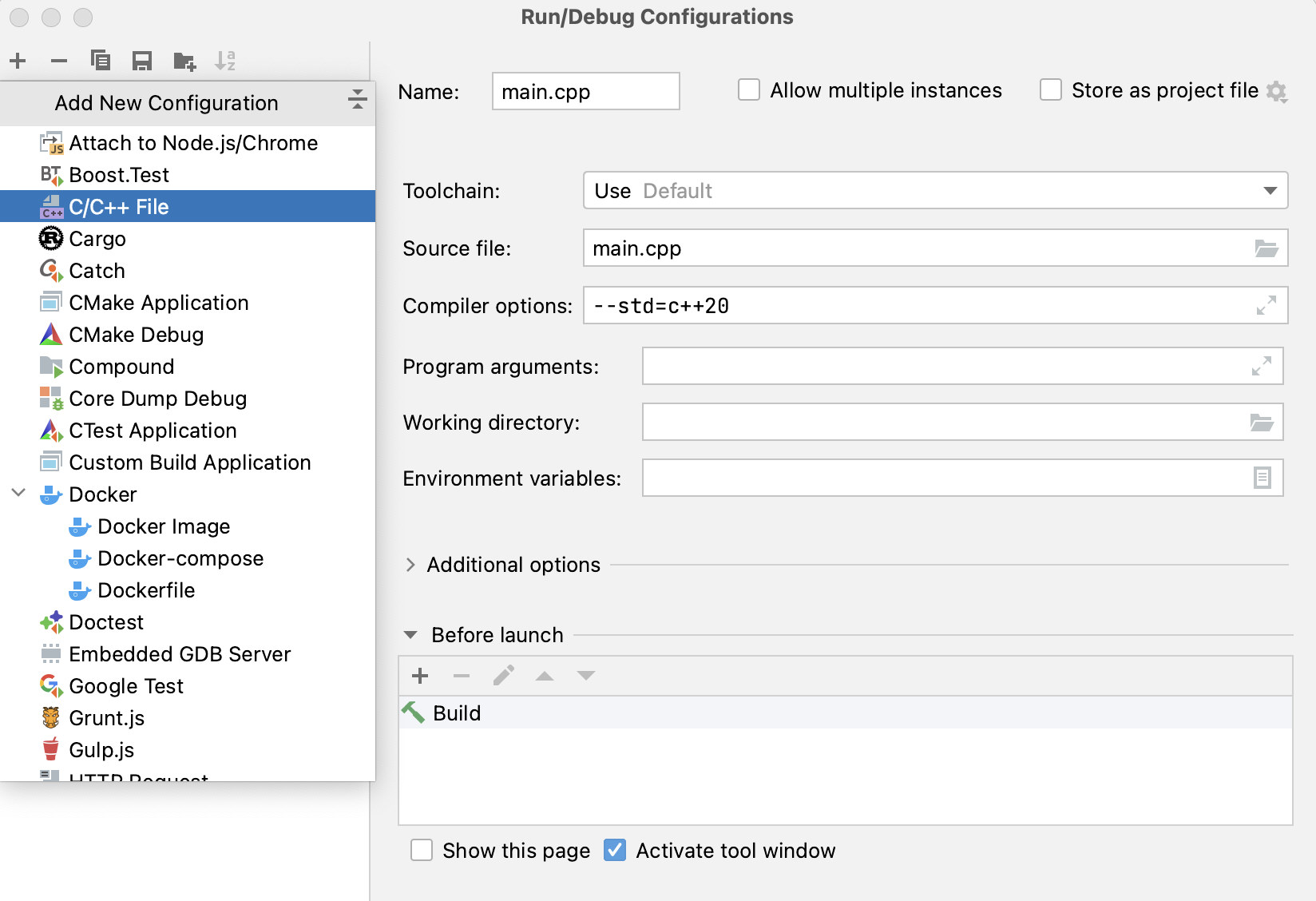
Wenn Ihr Code aus nur einer oder zwei C/C++-Dateien besteht, die Sie bearbeiten und dann kompilieren und ausführen möchten, benötigen Sie nicht CMake oder ein anderes Projektmodell, um die Dateien in CLion zu öffnen. Mit einer neuen Option können Sie eine einzelne C- oder C++-Datei kompilieren und ausführen.
Im Run/Debug-Konfigurationstyp C/C++ File können Sie die Toolchain, die Quellcode-Dateien und die Compileroptionen schnell konfigurieren. Nach der Erstellung können Sie mit der Konfiguration die ausgewählten Dateien kompilieren und ausführen.
Projektmodelle
Sämtliche Arbeit in CLion wird im Kontext eines Projekts ausgeführt. Dieser dient als Basis für die Programmierunterstützung, Massen-Refaktorierungen, Konsistenz des Codestils und andere intelligente Funktionen.
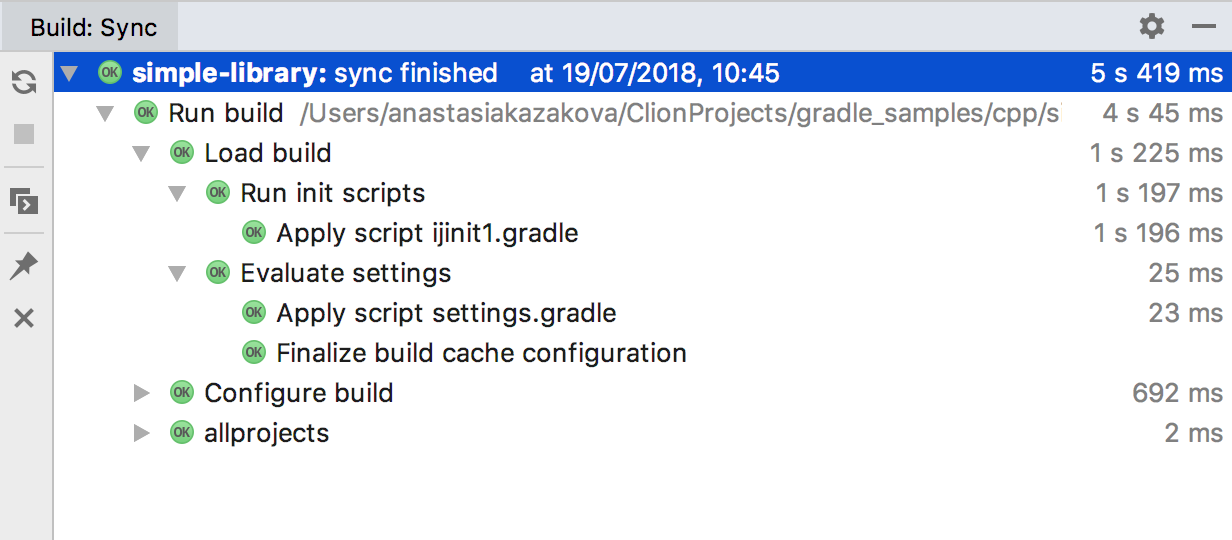
CLion unterstützt:
- CMake,
- Makefile und GNU-Autotools,
- Neue Gradle C++- Plug-ins,
- Kompilierungsdatenbank-Projekte.
Für alle vier Projektarten bietet CLion umfassende Code-Insight-Funktionen.
Für CMake können Sie verschiedene CMake-Generatoren aktivieren (Ninja, Xcode, Visual Studio usw.).
Neues Projekt starten
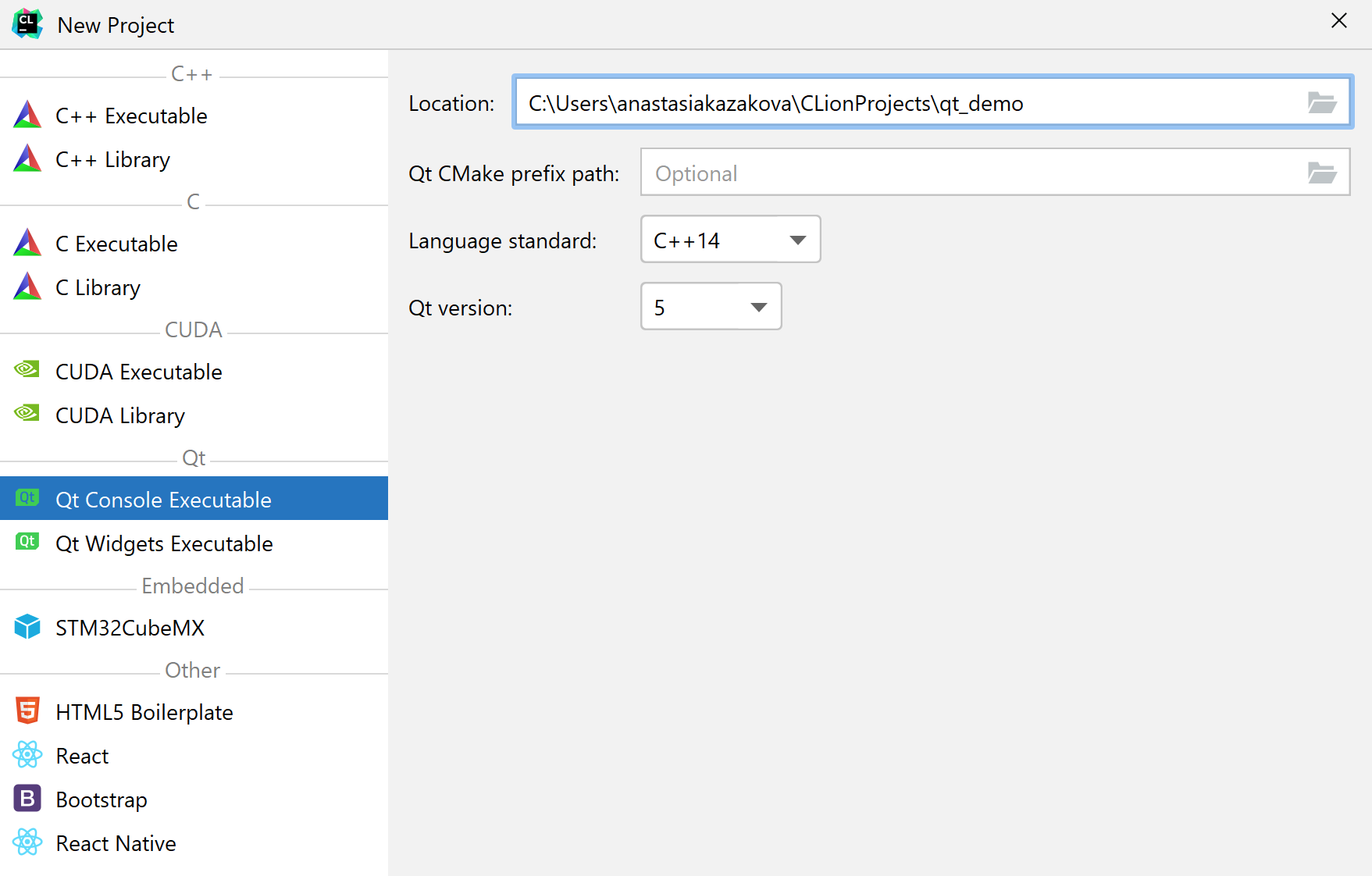
Wenn Sie ein vollständig neues Projekt starten möchten, nutzen Sie File | New Project..., um das Beispielprojekt zu generieren. Für C und C++ erstellt CLion ein CMake-Projekt. Alle für die Root-Datei CMakeLists.txt erforderlichen Informationen werden vorausgefüllt.
Vorhandenes Projekt öffnen
Um ein bereits vorhandenes Projekt in CLion zu bearbeiten, wählen Sie eine der nachfolgenden Optionen:
- CMake-Projekte: Lokalisieren Sie die Root-Datei CMakeLists.txt, die Datei CMakeCache.txt oder das CMake-Generationsverzeichnis (die letzten beiden Optionen sind nur mit Makefiles-Generator möglich).
- Gradle C++: Öffnen Sie die Datei build.gradle direkt über die Projektquelle.
- Kompilierungsdatenbank: Verwenden Sie die Datei compile_commands.json (Diese Liste zeigt Möglichkeiten auf, eine Kompilierungsdatenbank für Ihr Projekt zu erhalten).
- Andere Projektmodelle: Öffnen Sie eine Einzeldatei oder einen Ordner mit C/C++ Quellen in CLion. Beachten Sie, dass die Code-Insights in diesem Fall limitiert sind.
- Alternativ können Sie ein C/C++ Projekt von einer vorhandenen Quelle importieren. CLion erstellt die Datei CMakeLists.txt für Sie.
Neue Dateien hinzufügen
Mit dem Menü „Neu“ können Sie neue Dateien zu einem Projekt hinzufügen. Drücken Sie in der Projektbaumansicht Alt+Einfügen oder wählen Sie im Kontextmenü „New“ aus.
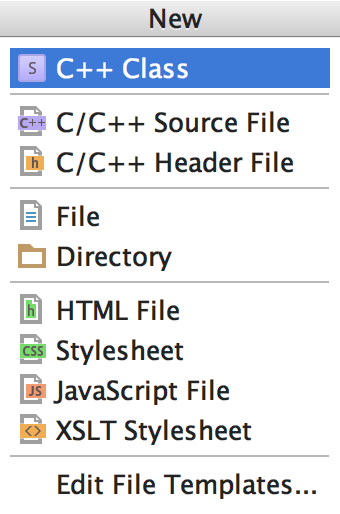
- Klicken Sie auf „C++ Class“, um eine .cpp-Quelldatei mit Header und Stub der Klasse zu generieren.
- Klicken Sie auf „C/C++ Source File“, um eine einfache Quelldatei zu generieren, wahlweise mit zugehörigem Header.
- Klicken Sie auf „C/C++ Header File“, um eine einfache Header-Datei zu generieren.